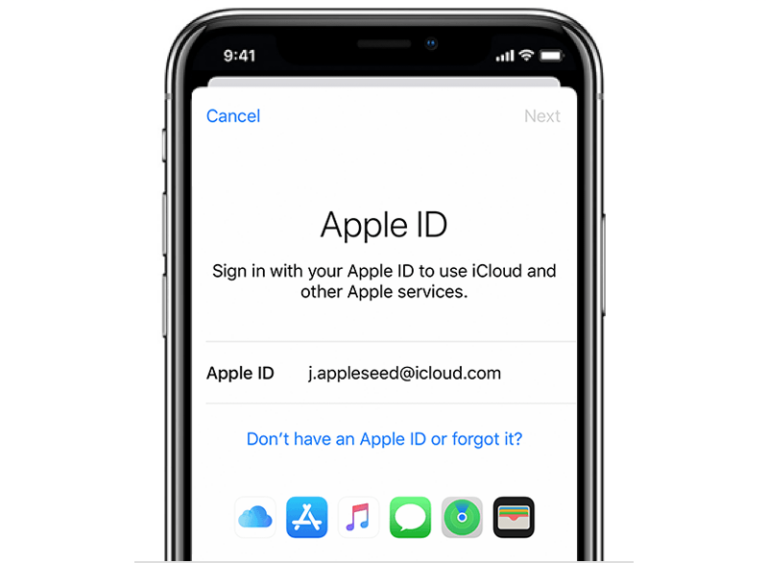Как сбросить Samsung Galaxy A32 5G и стереть данные (мягкий и жесткий сброс)
Следуйте этому руководству, чтобы узнать, как стереть данные и сбросить настройки Samsung Galaxy A32 5G. Galaxy A32 5G – очень быстрый и шустрый телефон. Однако бывают случаи, когда телефон не отвечает должным образом, даже несмотря на то, что у него хорошие характеристики. Бывают времена, когда телефон становится медленным, приложения закрываются сами по себе, и общее впечатление становится отрицательным.
Если ваш Galaxy A32 5G ведет себя так же, сброс к заводским настройкам, скорее всего, решит проблему.
Как стереть данные и восстановить заводские настройки на Samsung Galaxy A32 5G
Есть много причин, по которым вам следует сбросить настройки телефона. Во-первых, известно, что Android тормозит всего через несколько месяцев использования. Соответственно, время от времени следует перезапущен чтобы вернуть телефон на полную скорость. Однако бывают случаи, когда простой перезапуск не решает проблему, и единственное решение – полностью перезагрузить телефон.
Почему вам следует сбросить настройки Samsung Galaxy A32 5G
Samsung Galaxy A32 5G имеет очень хорошие характеристики для своей цены и почти все работает без задержек. Однако система Android может замедлиться и снизить скорость телефона до такой степени, что он станет непригодным для использования. В этом случае рекомендуется восстановить заводские настройки.
Программы для Windows, мобильные приложения, игры - ВСЁ БЕСПЛАТНО, в нашем закрытом телеграмм канале - Подписывайтесь:)
Сброс удалит все на телефоне, включая бесполезные и устаревшие данные, которые могут замедлить работу телефона. После сброса настроек ваш телефон будет таким же новым и быстрым, как и раньше.
Еще одна причина удаления данных – когда Samsung Galaxy A32 5G застревает в загрузочной петле. Телефон Android входит в цикл загрузки, когда пользователи устанавливают пользовательское ПЗУ, отличное от старого ПЗУ. Единственное решение – очистить данные.
1. Сброс настроек Galaxy A32 5G – Заводские настройки через настройки
Этот способ очень популярен, потому что нет необходимости выключать телефон. Все, что вам нужно сделать, это перейти в меню настроек и выбрать вариант, который очищает все.
- Разблокируйте телефон и перейдите в Настройки.
- Прокрутите вниз, коснитесь «Общее управление» и выберите «Сброс».
- Во всех вариантах коснитесь «Сброс заводских данных». Телефон отобразит список всех файлов, которые будут удалены, и всех приложений, которые будут удалены.
- Коснитесь Сбросить.
Это удалит все на телефоне, включая вашу учетную запись Google, приложения и системные данные, установленные приложения, музыку, изображения и все другие пользовательские данные.
2. Сброс Galaxy A32 5G: сброс настроек до заводских в режиме восстановления.
Этот метод требует, чтобы вы вошли в режим восстановления, чтобы стереть данные и выполнить сброс настроек до заводских. Это особенно полезно, когда телефон застрял в цикле загрузки, и вы не можете перезагрузить телефон с помощью первого метода. Перед выполнением этого метода хорошо сделайте резервную копию вашего Galaxy A32 5G.
- Нажмите и удерживайте кнопку питания на своем Galaxy A32 5G. Коснитесь Отключить питание.
- Когда телефон полностью выключится, одновременно нажмите и удерживайте клавиши увеличения громкости и питания. Удерживайте их, пока не увидите анимационный логотип запуска Samsung.
- Вы увидите множество опций в режиме восстановления. Используйте клавиши увеличения и уменьшения громкости, чтобы выделить Wipe data / factory reset, и нажмите кнопку питания, чтобы выбрать.
- Телефон спросит, уверены ли вы, что хотите удалить все данные со своего телефона. Снова используйте клавиши громкости, чтобы выделить Да, и нажмите кнопку питания, чтобы выбрать его.
Все данные с Samsung Galaxy A32 5G будут удалены. После завершения процесса сброса перезагрузите телефон. Телефон загрузится и будет как новый. Вам будет предложено пройти процесс настройки.
Программы для Windows, мобильные приложения, игры - ВСЁ БЕСПЛАТНО, в нашем закрытом телеграмм канале - Подписывайтесь:)